OS X El Capitan: Tipps, Tricks und versteckte Funktionen
Mac OS X El Capitan: Tipps, Tricks und versteckte Funktionen, die Sie kennen müssen.
Nach dem langwierigen Beta-Prozess OS X 10.11 El Capitan ist jetzt bereit für die Massen. Das kostenlose Update ist ab sofort verfügbar und der Download lohnt sich.
Wir testen es seit einigen Monaten und obwohl die offensichtlichen neuen Funktionen ziemlich begrenzt sind, gibt es viele Verbesserungen unter der Haube und praktische Zusatzfunktionen. Hier sind einige der besten Tipps, Tricks und geheimen Funktionen von El Capitan.
Verbunden: Funktionen von OS X El Capitan: Was ist neu?
Rasten Sie die Fenster an beiden Seiten des Bildschirms ein
Computer eignen sich hervorragend für Multitasking, aber manchmal ist es leicht, den Überblick über die Live-Fenster zu verlieren, wenn Sie beschäftigt sind. Sie können jetzt zwei Programme gleichzeitig in der Vollbildansicht öffnen.
Jedem wird die Hälfte der Anzeige zugewiesen, obwohl Sie die relativen Proportionen der Fenster frei einstellen können. Windows hatte vor einiger Zeit etwas Ähnliches, aber dies ist eine besser implementierte Version. Klicken Sie einfach auf ein Fenster und halten Sie es gedrückt, indem Sie die grüne Vollbild-Schaltfläche der drei (rot, gelb und) verwenden grün), die sich oben links in jedem Fenster befinden und deren Form sich ändert, um anzuzeigen, dass es bereit ist schnappte. Ziehen Sie es an den oberen Bildschirmrand und es wird in der linken Hälfte angezeigt. Klicken Sie dann auf ein anderes Programm und es wird automatisch aufgeblasen, um die andere Hälfte des Bildschirms auszufüllen. Beide sind live und zugänglich.
Hatten genug? Klicken Sie erneut auf die Vollbild-Schaltfläche, um sie wieder in separate Fenster umzuwandeln.

Wischen Sie, um E-Mails zu löschen
Sie sind mit der Wisch-zum-Löschen-E-Mail-Geste von Mail auf dem iPhone und anderen Apps wie Mailbox vertraut. Hier ist es so einfach und effektiv.
Wischen Sie mit zwei Fingern nach links über das Trackpad, um die E-Mail zu löschen, oder streichen Sie nach rechts, um die Nachricht als ungelesen zu markieren. Wischen Sie erneut nach rechts und die Nachricht wird als erneut gelesen markiert. Dies ist nur eine weitere Möglichkeit, wie iOS und Mac OS X einander näher kommen.
Wackeln Sie, um den Cursor zu vergrößern
Dieser ist sehr einfach und sehr nützlich. Sie wissen, wie Sie den Cursor manchmal nicht finden können? Möglicherweise müssen Sie nur mit der rechten Maustaste klicken, damit im Dropdown-Menü der kleine Blighter angezeigt wird. Klicken Sie dann erneut mit der rechten Maustaste, um das Menü auszublenden und fortzufahren. El Capitan hat die Antwort. Die natürliche Bewegung, um den Cursor zu finden, besteht darin, mit der Maus zu wackeln. In dieser Version von OS X wird der Cursor durch Wackeln mit der Maus massiv vergrößert, sodass Sie ihn finden können. Es bleibt so lange groß, wie Sie es tun, und kehrt dann zum Normalzustand zurück. Spart Zeit und es ist die Geste, die Sie bereits verwenden!
Verbunden: MacBook 12-Zoll-Test
Intelligentere Spotlight-Suche
El Capitan hat viel mehr Informationen erhalten, damit Sie schneller etwas finden können. Es gibt also Sportinformationen, Börsenkurse und Videosuche, sodass die Ergebnisse vielfältiger und detaillierter sind, noch bevor Sie das Spotlight-Feld verlassen. Oh, und übrigens, wissen Sie, wie ärgerlich es war, dass das Suchfeld eine feste Größe hatte? Jetzt können Sie es auf die gewünschte Tiefe ziehen.
Wie üblich rufen Sie Spotlight auf, indem Sie auf die Lupe oben rechts in der Menüleiste klicken oder Befehl und Leertaste drücken. Sie können das angezeigte Feld an die gewünschte Stelle verschieben. Geben Sie Ihren Suchbegriff ein. Wenn das resultierende Feld nicht groß genug ist, platzieren Sie den Cursor am unteren Rand und ziehen Sie ihn nach unten.
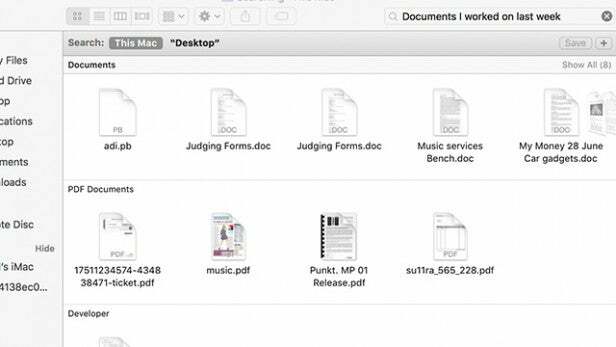
Suche mit natürlicher Sprache
Sie wissen, dass es ein Dokument gibt, an dem Sie letzte Woche gearbeitet haben, aber für Ihr Leben können Sie sich nicht erinnern, wie Sie es genannt haben. Keine Ursache. Sie können Dokumente öffnen und suchen, vorausgesetzt, Sie haben den Inhalt nach Datum sortiert. Oder geben Sie im Spotlight-Suchfeld "Dokumente, an denen ich letzte Woche gearbeitet habe" ein und sie werden angezeigt.
Sie können den Befehl sprechen, wenn Sie möchten, indem Sie die Funktionstaste zweimal drücken.
Fügen Sie Notes Aufzählungszeichen und Webausschnitte hinzu
Wenn Sie Notes als nützliche Aufgabenlisten-App verwenden, die problemlos auf mehreren Macs, iPhones und iPads synchronisiert werden kann, ist sie jetzt noch besser. Wenn Sie eine Liste erstellen, können Sie mit einer speziellen Aufzählungspunktschaltfläche jedes Element in eine Liste mit ansprechenden Kreisen links verwandeln.
Wenn Sie die Aufgabe abgeschlossen haben, wird durch Klicken auf die Schaltfläche ein zufriedenstellendes gelbes Häkchen angezeigt. Und Sie können Bilder und Webausschnitte in Notizen einfügen. Wenn Sie dann die Ansicht Durchsuchen auswählen, können Sie alle Webanhänge gleichzeitig anzeigen. Praktisch.
Verbunden: iOS 9: Alle neuen Funktionen
Informationen zu öffentlichen Verkehrsmitteln erhalten Sie in Maps
Dies ist ein weiterer Schritt vorwärts, der gleichzeitig von iOS und OS X unternommen wird. Wie bei der brillanten Citymapper-App und wie bei Google Maps können Sie jetzt mit Maps das Routing für öffentliche Verkehrsmittel einstellen.
Es sieht besser aus als die Google-Version mit klaren Routenlinien und unterirdischen Routen, die farblich so gekennzeichnet sind, dass sie mit den relevanten U-Bahnlinien übereinstimmen. Es gibt viele Details wie Zugfrequenz, Fahrzeit und Anzahl der Haltestellen sowie natürlich eine Wegbeschreibung.
Blenden Sie die Menüleiste aus
Wenn Sie wirklich ein einfaches, sparsames Erscheinungsbild Ihres Displays wünschen, können Sie jetzt die Menüleiste, die oben auf dem Bildschirm angezeigt wird, sowie das Dock unten ausblenden. Öffnen Sie dazu einfach die Systemeinstellungen, wählen Sie in der oberen Optionsreihe die Option Allgemein und aktivieren Sie das Kontrollkästchen Automatisch ausblenden und die Menüleiste anzeigen. Dies bedeutet, dass Sie sich für einen vollständig sauberen Bildschirm entscheiden können. Es wird nicht jedem passen, aber es sieht elegant und makellos aus.
Pin-Tabs in Safari
Eine weitere Tatsache des modernen Computerlebens besteht darin, dass eine große Anzahl von Registerkarten gleichzeitig geöffnet ist. Wenn Sie sich nicht erinnern können, welche die gewünschte war, wird sie durch Klicken mit zwei Fingern auf diese Registerkarte in eine angeheftete Registerkarte umgewandelt, die nach links verschoben wird, damit Sie sie bei Bedarf als Nächstes benötigen. Wenn Ihr Computer plötzlich Musik abspielt, beispielsweise von einer Anzeige auf einer Seite, kann es einige Zeit dauern, bis Sie herausgefunden haben, um welche Seite es sich handelt. Jetzt zeigt Safari ein Lautsprechersymbol in der Browserleiste an, um Audio stummzuschalten, oder Sie können auswählen, welche Registerkarte zum Schweigen gebracht werden soll.

Lassen Sie Mail das schwere Heben machen
Mail liest jetzt Ihre E-Mails (keine Sorge, es ist nur ein Computerprogramm, es wird nicht beurteilt und es ist sehr diskret). Auf diese Weise wird festgestellt, ob es etwas gibt, das als Kalendertermin gelesen werden sollte, z. B. ein Flug oder ein Freund, der ein Treffen für einen Drink vorschlägt.
Oben in der Nachricht wird eine neue Zeile mit der Aufschrift "1 Ereignis in dieser E-Mail gefunden" angezeigt. Mit einem Klick können Sie sie Ihrem Kalender hinzufügen. Es wird auch eine Flugnummer erkannt, sodass durch Klicken auf den Pfeil rechts neben den Wörtern Fluginformationen angezeigt werden.
Verbunden: Apple Music gegen Spotify
Mehrere Mails im Vollbildmodus
Wenn Sie Mail im Vollbildmodus verwenden, um Ablenkungen zu vermeiden, wird Ihnen diese gefallen. Stellen Sie sich vor, Sie verfassen eine Nachricht und denken plötzlich daran, dass Sie etwas aus einer anderen E-Mail einfügen müssen. Das funktioniert so: Klicken Sie im Vollbildmodus wie gewohnt auf die Schaltfläche Mail verfassen. Wenn Sie sich daran erinnern, dass Sie diese Telefonnummer, dieses Foto oder einen anderen Anhang benötigen, klicken Sie auf den Bildschirm außerhalb der neuen Nachricht. Es wird bis zum unteren Bildschirmrand verschoben, nur in Sichtweite.
Gehen Sie in Ihren Posteingang oder wo auch immer, um das Foto zu finden, und kopieren Sie es. Klicken Sie dann auf die Titelleiste der neuen E-Mail und sie wird wieder angezeigt, damit Sie das Bild einfügen können. Noch besser ist, dass Sie mehr als einen dieser Entwürfe gleichzeitig auf dem Bildschirm haben können - sie teilen sich den gleichen Platz mit einem Teil der Titelleiste, der jedem zugewiesen ist.
El Capitan, du bist nur mein Typ
Wenn Sie genau hinschauen, können Sie feststellen, dass sich die Systemschriftart für OS X El Capitan geändert hat. Früher war es Helvetica Neue. Jetzt ist es SF, Teil der San Francisco-Schriftfamilie, die auf Apple Watch und iOS 9 verwendet wird. Zu den Änderungen gehört die Art und Weise, wie das Kapital I und das kleine I nicht mehr dieselbe Höhe haben, was sich in Worten wie Illumination bemerkbar macht.
Haben Sie interessante Tricks oder versteckte Funktionen in OS X El Capitan entdeckt? Lass es uns in den Kommentaren unten wissen.

